- Autors Jason Gerald [email protected].
- Public 2024-01-19 22:13.
- Pēdējoreiz modificēts 2025-01-23 12:27.
Šajā vietnē wikiHow tiek mācīts, kā identificēt, novērst un bloķēt surogātpasta vēstules. Lai gan surogātpasta bloķēšana iesūtnē ne vienmēr novērsīs nevēlamā satura parādīšanos nākotnē, jūsu veiktās darbības palīdzēs jūsu e -pasta pakalpojumu sniedzējam noteikt, kuros ziņojumos ir surogātpasts. Jūs varat bloķēt surogātpasta ziņojumus pakalpojumos Gmail, Outlook, Yahoo un Apple Mail - gan darbvirsmas, gan mobilās versijas.
Solis
1. daļa no 9: Mēstuļu novēršana
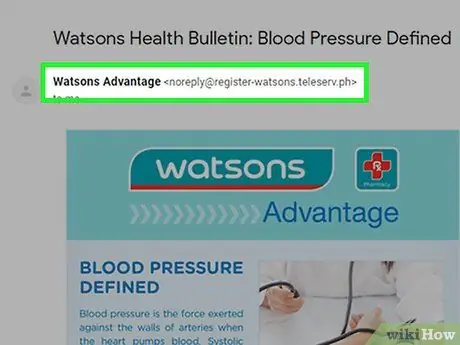
1. darbība. Pārbaudiet e -pasta sūtītāju
Bieži vien mēstules nāk no nezināmiem sūtītājiem un nepazīstamām e -pasta adresēm. Tomēr tas nenozīmē, ka visi nezināmie e -pasta ziņojumi ir surogātpasts. Elektroniskie biļeteni, vietņu administrācijas e -pasta ziņojumi (piemēram, paroles atiestatīšanas vai autentifikācijas pieprasījumi) un citi var tikt nosūtīti no adresēm, kuras neatpazīstat. Tomēr surogātpasta e -pastos parasti ir nepāra skaitļi, defises un/vai burtu kombinācijas.
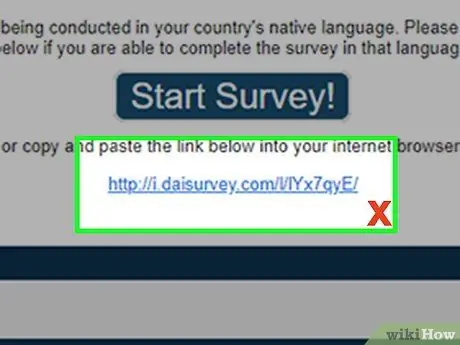
2. solis. Neklikšķiniet uz saites, kas iekļauta e -pastā
Parasti surogātpasta ziņojumu galvenais mērķis ir “pārliecināt” noklikšķināt uz saites. Tāpēc e -pastos noklikšķiniet tikai uz saitēm, kuras sūtījuši jums zināmi un uzticami cilvēki.
Ja jums ir šaubas par saiti, kas ievietota drauga ziņojumā, mēģiniet sazināties ar draugu un jautāt par nosūtīto saiti. Pastāv iespēja, ka viņa kontaktu saraksts ir apdraudēts vai “piesārņots” ar surogātpastu
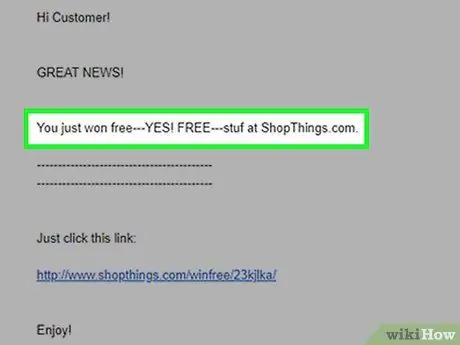
Solis 3. Pareizrakstības pārbaude e -pastu
Mēstules bieži ietver pareizrakstības kļūdas un teikumus ar nepāra formulējumu/izvēli. Tas ietver lielo burtu lietojumu un svešu pieturzīmju izmantošanu, vai netīru teksta formatējumu, piemēram, treknrakstā, slīprakstā vai nejauši iekrāsotu tekstu.
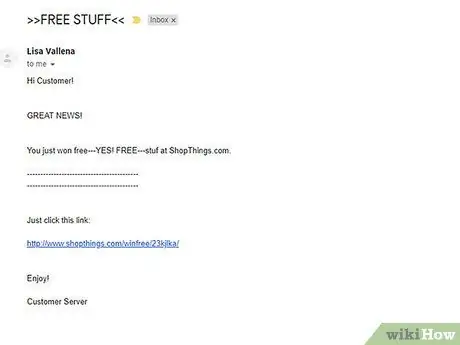
4. solis. Izlasiet nosūtīto ziņojumu
Jebkurš ziņojums, kurā teikts, ka esat uzvarējis konkursā, kurā nekad neesat piedalījies, piedāvā piekļuvi naudai, ko neviens neatzīst, vai sola bez maksas elektroniku, rotaslietas vai jebkuru produktu, nav īsts vēstījums. Jebkurš ziņojums, kurā tiek prasīts norādīt paroli, arī nav īsts ziņojums, jo visās likumīgajās vietnēs ir automātiskas paroles iestatīšanas programmas. Jāņem vērā arī svešinieku lūgumi.
Daudziem e -pasta pakalpojumiem ir priekšskatījuma logs, kas parāda e -pasta sākumu, to neatverot
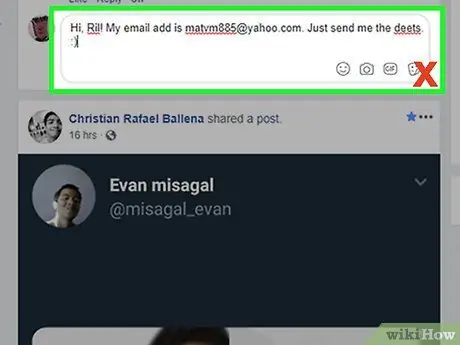
5. solis. Nesniedziet savu e -pasta adresi internetā
“Roboti” (komandas, kas izgūst adreses no vietnēm) var ātri savākt tūkstošiem e -pasta adrešu vienlaikus no vietnēm, kas publiski parāda e -pasta adreses. Tāpēc nekad neievadiet e -pasta adresi, lai reģistrētos tādiem pasākumiem kā kuponu meklēšana, un nekad neievadiet e -pasta adresi komentāros vai tiešsaistes ziņās.

6. solis. Pārliecinieties, ka jūsu e -pasta adresi nevar skenēt
Ja jums ir jānorāda sava e -pasta adrese vispārīgā kontekstā, mēģiniet to norādīt radošā veidā (piemēram, “name [at] yahoo [dot] com”, nevis “[email protected]”). Šī darbība var novērst surogātpasta izplatītāju iespēju atsaukt vai noņemt jūsu e -pasta adresi no automātiskajām programmām.
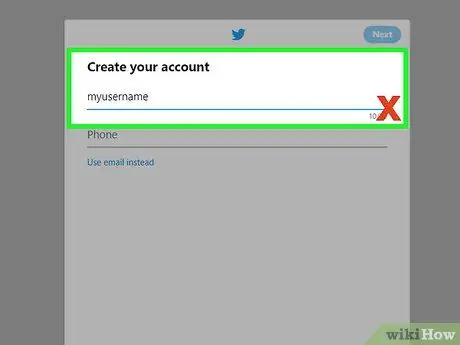
7. solis. Neveidojiet lietotājvārdu tādu pašu kā e -pasta adresi
Lietotājvārdi gandrīz vienmēr ir vispārīgi. Tas nozīmē, ka, ja izmantotā e -pasta adrese ir tāda pati kā lietotājvārds, adresi var viegli identificēt, tiklīdz vainīgais zina atbilstošo e -pasta pakalpojumu, ko pievienot vārda beigām.
Pakalpojumi, piemēram, Yahoo! Tērzēšana nodrošina ērtības adrešu meklēšanas procesā, jo ikvienam, kas to izmanto, ir iespējams iegūt @yahoo.com e -pasta adreses domēnu
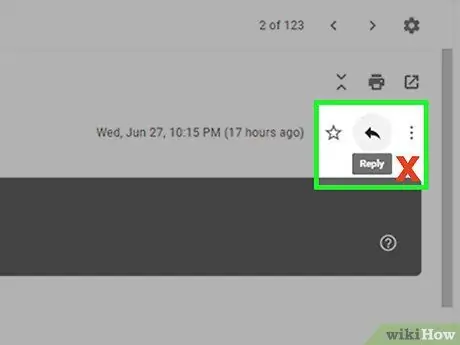
8. solis. Nekad nereaģējiet uz surogātpastu
Atbildot uz saites Atteikties vai noklikšķinot uz tās, tiks radīts tikai vairāk surogātpasta, jo tas norādīs, ka jūsu e -pasta adrese ir derīga un aktīva. Ir ieteicams ziņot un noņemt surogātpastu, izmantojot nākamās metodes darbības.
2. daļa no 9: Surogātpasta bloķēšana Gmail darbvirsmas versijā
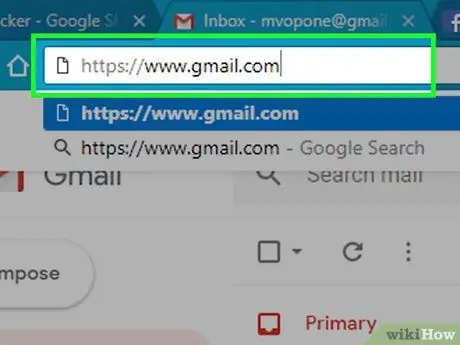
1. darbība. Atveriet Gmail
Apmeklējiet vietni https://www.gmail.com/, izmantojot pārlūkprogrammu. Pēc tam jūsu Gmail iesūtne tiks parādīta, ja jau esat pierakstījies savā kontā.
Ja neesat pieteicies savā kontā, pirms turpināt, ievadiet savu e -pasta adresi un paroli

2. solis. Izvēlieties surogātpastu
Noklikšķiniet uz izvēles rūtiņas pa kreisi no surogātpasta, lai to atlasītu.
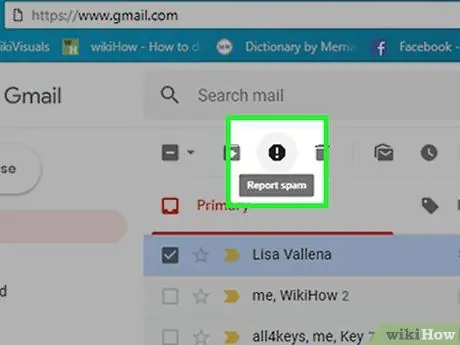
Solis 3. Noklikšķiniet uz ikonas “Surogātpasts”
Šī ikona atgādina pieturas zīmi ar izsaukuma zīmi. Parasti tos atradīsit pogu rindā virs iesūtnes. Pēc tam tiks parādīts uznirstošais logs.
4. solis Noklikšķiniet uz Ziņot par mēstuli
Tā ir zila poga uznirstošajā logā. Pēc tam surogātpasta ziņojumi tiks noņemti no iesūtnes un ievietoti sadaļā “ Spams ”.
Ja redzat opciju “ Ziņot par mēstuli un anulēt abonementu ”, Noklikšķiniet uz opcijas.
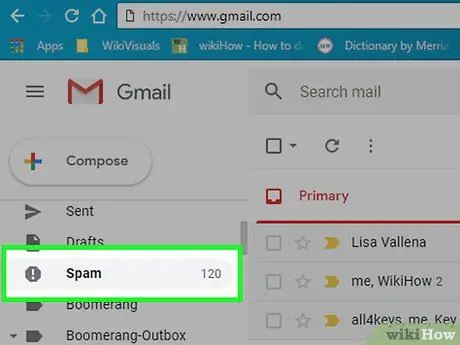
5. solis. Noklikšķiniet uz cilnes Mēstules
Šī cilne atrodas lapas kreisajā pusē.
Jums, iespējams, vajadzēs noklikšķināt uz cilnes " Vairāk etiķešu ”Vispirms, lai redzētu iespējas.
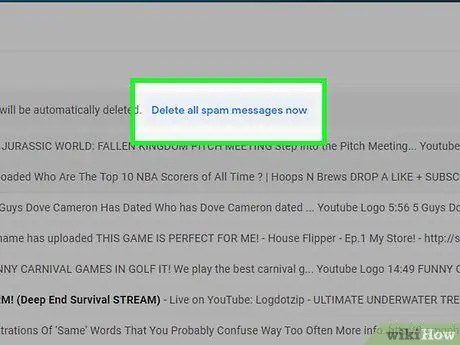
6. solis. Noklikšķiniet uz Dzēst visus surogātpasta ziņojumus tūlīt
Šī saite atrodas lapas augšdaļā.
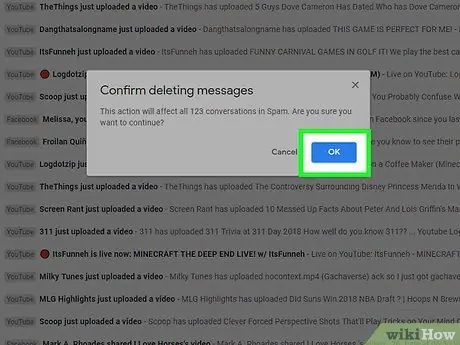
7. solis. Kad tiek prasīts, noklikšķiniet uz Labi
Pēc tam visi surogātpasta ziņojumi tiks izdzēsti no mapes “Mēstules”.
3. daļa no 9: Mēstuļu bloķēšana pakalpojumā Gmail Mobile
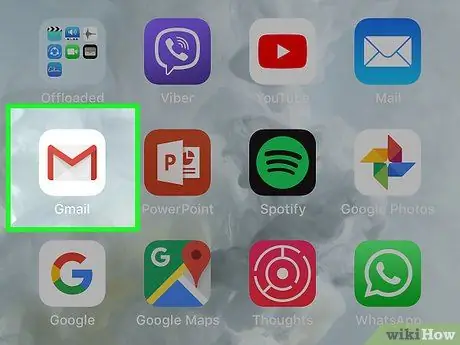
1. darbība. Atveriet Gmail
Pieskarieties lietotnes Gmail ikonai, kas atgādina sarkanu “M” uz baltas aploksnes. Pēc tam iesūtne tiks atvērta, ja jau esat pierakstījies savā kontā.
Ja vēl neesat pieteicies, pirms turpināt, ievadiet savu e -pasta adresi un paroli
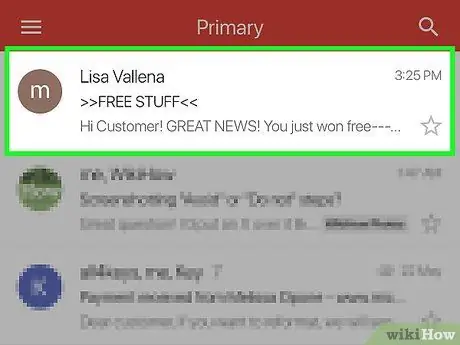
2. solis. Izvēlieties surogātpastu
Pieskarieties un turiet ziņojumu, kuru vēlaties atzīmēt kā nevēlamu.
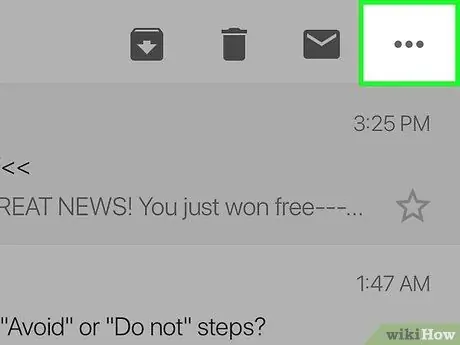
3. solis. Pieskarieties (iPhone) vai (Android).
Tas atrodas ekrāna augšējā labajā stūrī. Pēc tam tiks parādīta izvēlne.
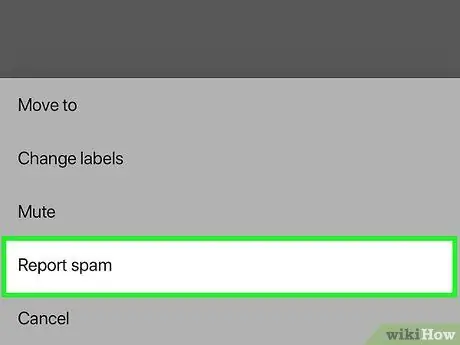
4. solis. Pieskarieties Ziņot par mēstuli
Šī opcija ir izvēlnē. Pēc tam ziņojums tiks pārvietots uz “ Spams ”.
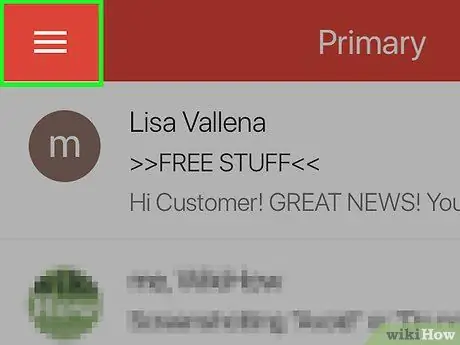
5. solis. Pieskarieties
Tas atrodas ekrāna augšējā kreisajā stūrī. Pēc tam tiks parādīta uznirstošā izvēlne.
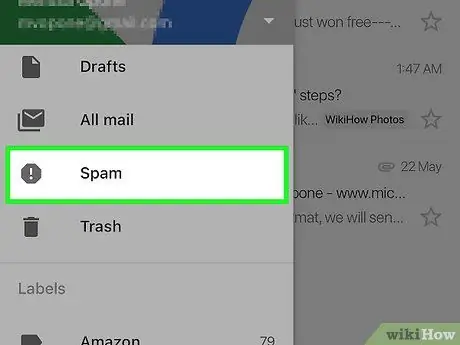
6. solis. Pieskarieties Mēstules
Šī opcija ir izvēlnē.
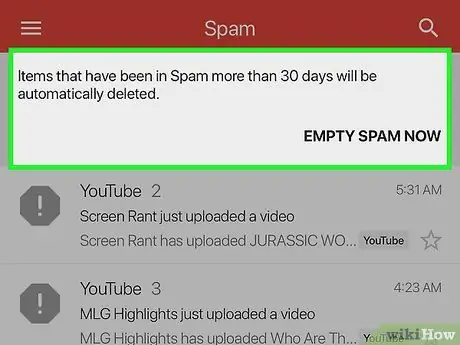
7. solis. Pieskarieties EMPTY SPAM NOW
Tas atrodas ekrāna augšdaļā.
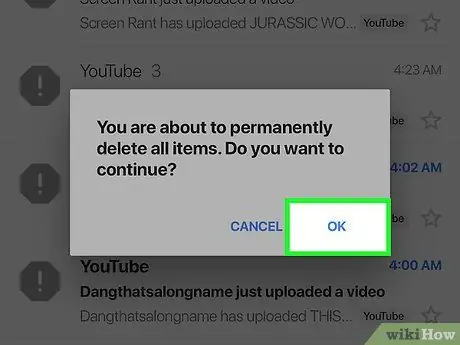
8. solis. Kad tiek prasīts, pieskarieties OK
Pēc tam mape “Mēstules” tiks iztukšota.
4. daļa no 9: Surogātpasta bloķēšana Outlook darbvirsmas versijā
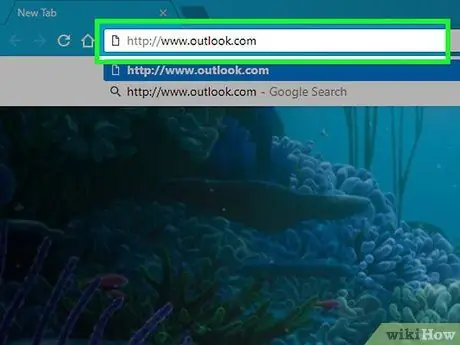
1. solis. Atveriet programmu Outlook
Pārlūkprogrammā apmeklējiet vietni https://www.outlook.com/. Pēc tam tiks atvērta Outlook iesūtne, ja jau esat pierakstījies kontā.
Ja vēl neesat pieteicies, pirms turpināt, ievadiet savu e -pasta adresi un paroli
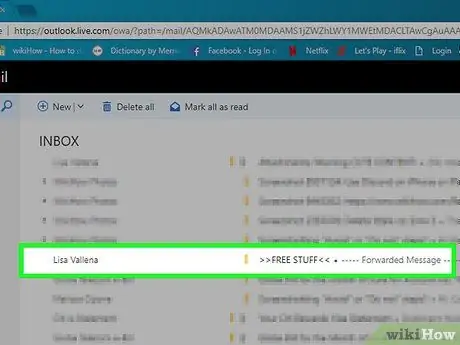
2. solis. Izvēlieties ziņu
Virziet kursoru virs ziņojuma, kuru vēlaties atzīmēt kā nevēlamu, un pēc tam noklikšķiniet uz baltā apļa, kas parādās pa kreisi no e -pasta priekšskatījuma. Uz apļa parādīsies atzīme.
Ja neizmantojat Outlook beta versiju, noklikšķiniet uz šīs lapas izvēles rūtiņas
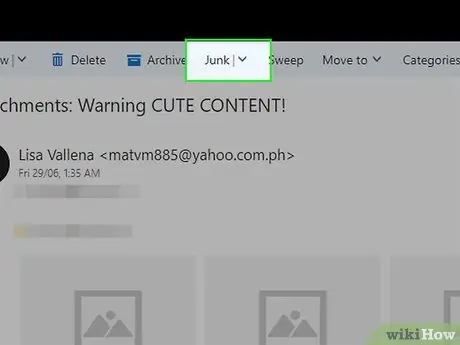
3. solis. Noklikšķiniet uz Junk
Šī cilne atrodas iesūtnes lapas augšdaļā. Atlasītais ziņojums tiks nekavējoties pārvietots uz mapi “Nevēlamais e -pasts”.
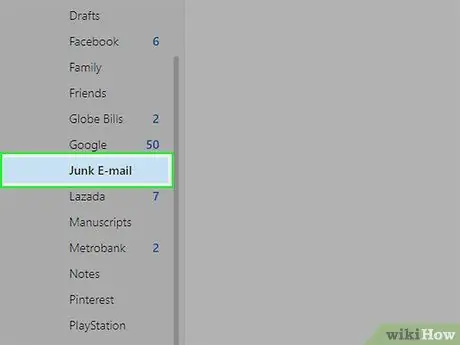
4. solis. Noklikšķiniet uz nevēlamā e -pasta
Šī opcija atrodas iesūtnes lapas kreisajā pusē.
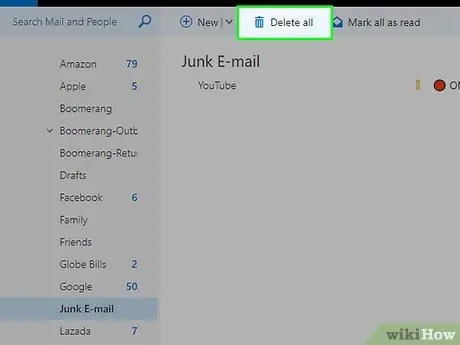
5. solis. Noklikšķiniet uz Dzēst visu
Tas atrodas virs ziņojumu saraksta.
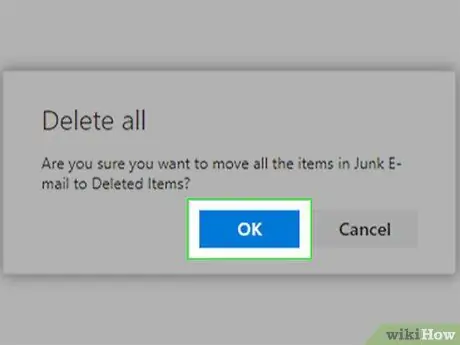
6. solis. Kad tiek prasīts, noklikšķiniet uz Dzēst visu
Pēc tam mape “Nevēlamais e -pasts” tiks iztukšota.
5. daļa no 9: Mēstuļu bloķēšana programmā Outlook Mobile
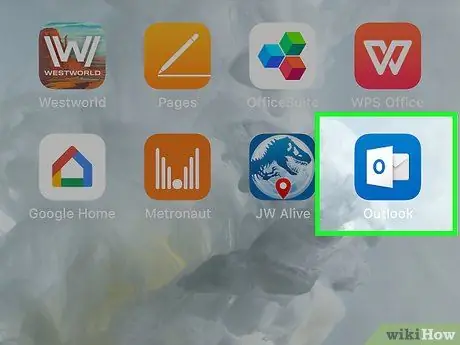
1. solis. Atveriet programmu Outlook
Pieskarieties lietotnes Outlook ikonai, kas izskatās kā balta kastīte uz zila fona. Pēc tam tiks atvērta Outlook iesūtne, ja jau esat pierakstījies kontā.
Ja vēl neesat pieteicies, pirms turpināt, ievadiet savu e -pasta adresi un paroli
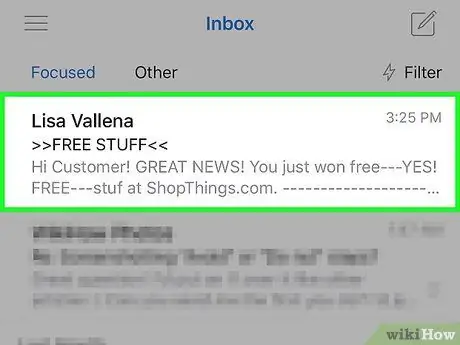
2. solis. Izvēlieties ziņu
Nospiediet un turiet surogātpasta ziņojumu, līdz blakus tam parādās atzīme.
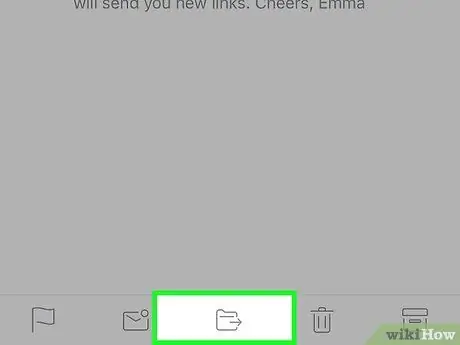
3. solis. Pieskarieties ikonai “Pārvietot uz”
Mapes ikona ar šo bultiņu atrodas ekrāna apakšā. Pēc tam tiks atvērta jauna izvēlne.
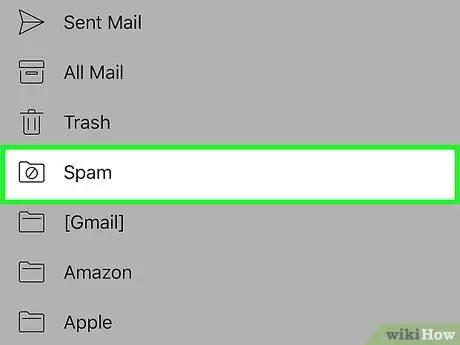
4. solis. Pieskarieties Mēstules
Šī opcija ir izvēlnē.
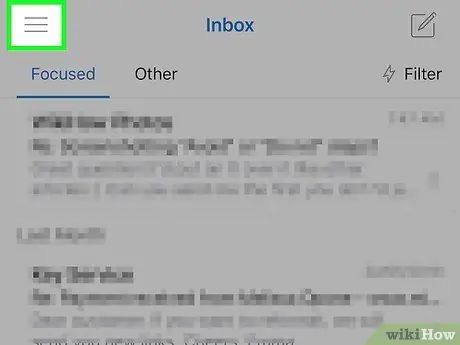
5. solis. Pieskarieties
Tas atrodas ekrāna augšējā kreisajā stūrī. Pēc tam tiks parādīta uznirstošā izvēlne.
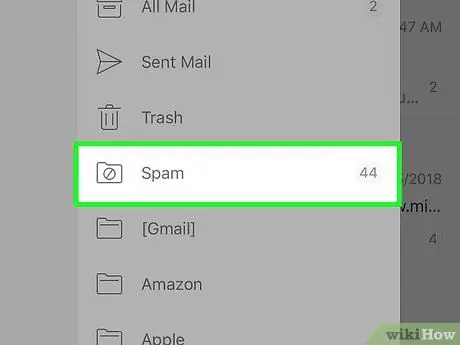
6. solis. Pieskarieties Mēstules
Tas atrodas uznirstošās izvēlnes vidū.
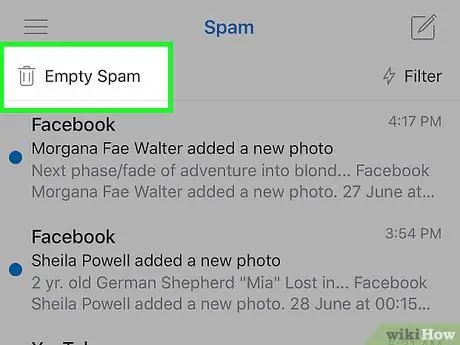
7. solis. Pieskarieties Empty Spam
Tas atrodas ekrāna augšdaļā.
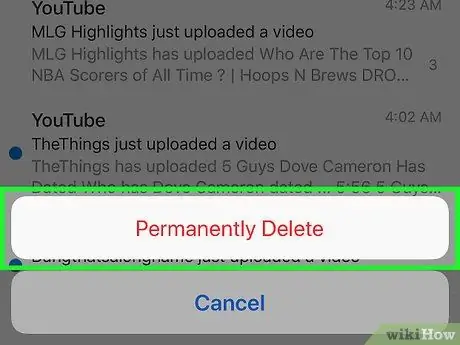
8. solis. Kad tiek prasīts, pieskarieties vienumam Neatgriezeniski dzēst
Pēc tam visi surogātpasta ziņojumi mapē “Mēstules” tiks izdzēsti.
6. daļa no 9: Surogātpasta bloķēšana Yahoo darbvirsmas versijā
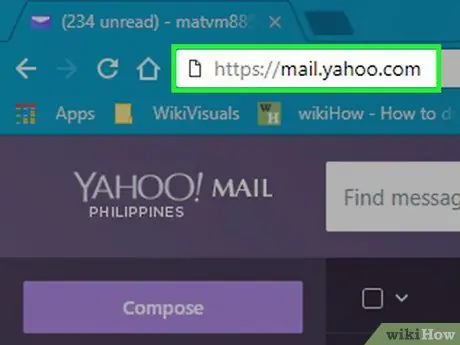
1. solis. Atveriet Yahoo
Pārlūkprogrammā apmeklējiet vietni https://mail.yahoo.com/. Pēc tam iesūtne tiks parādīta, ja jau esat pierakstījies savā kontā.
Ja neesat pieteicies savā kontā, pirms turpināt, ievadiet savu e -pasta adresi un paroli
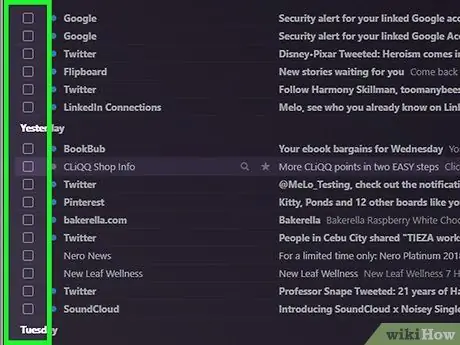
2. solis. Izvēlieties ziņu
Noklikšķiniet uz izvēles rūtiņas pa kreisi no ziņojuma, kuru vēlaties atzīmēt kā nevēlamu.
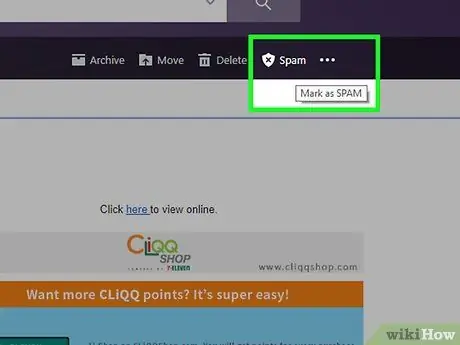
3. solis. Noklikšķiniet uz Surogātpasts
Tas atrodas iesūtnes augšdaļā. Pēc tam atlasītais ziņojums tiks tieši pārvietots uz mapi Spams ”.
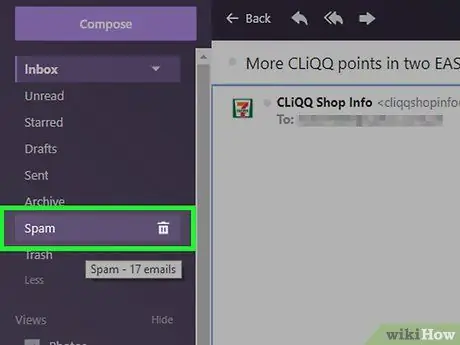
4. solis. Atlasiet mapi Mēstules
Virziet kursoru virs mapes Spams ”, Kas atrodas iesūtnes kreisajā pusē. Pēc tam jūs varat redzēt atkritnes ikonu.
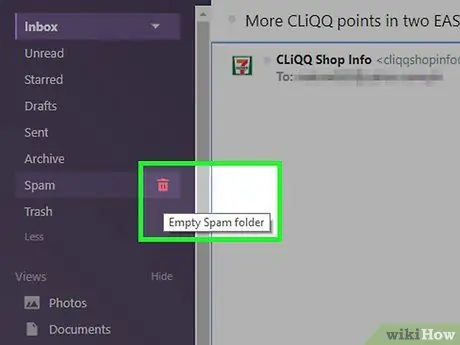
5. solis. Noklikšķiniet uz miskastes ikonas
Šī ikona atrodas labajā pusē “ Spams ”.
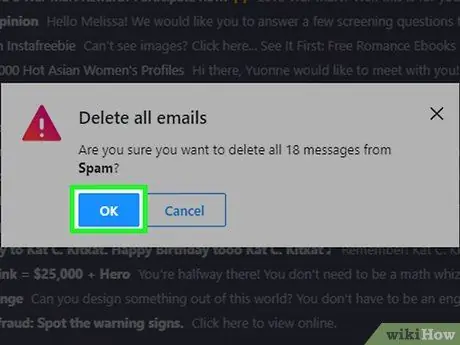
6. solis. Kad tiek prasīts, noklikšķiniet uz Labi
Pēc tam visi ziņojumi mapē " Spams "tiks dzēsts.
7. daļa no 9: Surogātpasta bloķēšana vietnē Yahoo Mobile
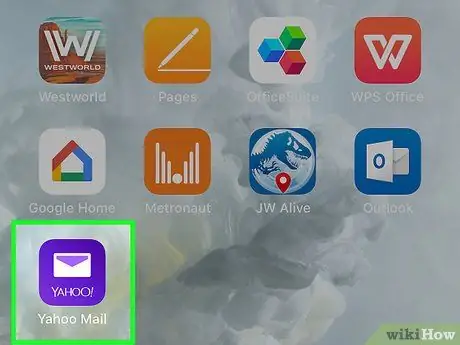
1. solis. Atveriet Yahoo
Pieskarieties lietotnes Yahoo Mail ikonai, kas violetā fonā izskatās kā aploksne. Iesūtne tiks parādīta, ja jau esat pierakstījies savā Yahoo kontā.
Ja neesat pieteicies savā kontā, pirms turpināt, ievadiet savu e -pasta adresi un paroli
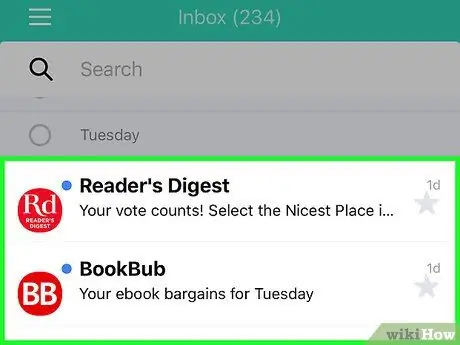
2. solis. Izvēlieties ziņu
Pieskarieties un turiet ziņojumu, kuru vēlaties atzīmēt kā nevēlamu. Pēc tam blakus tam tiks parādīta atzīme.
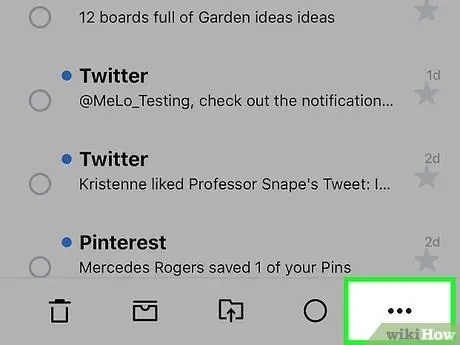
3. solis. Pieskarieties pogai
Tas atrodas ekrāna apakšējā labajā stūrī. Pēc tam tiks parādīta uznirstošā izvēlne.
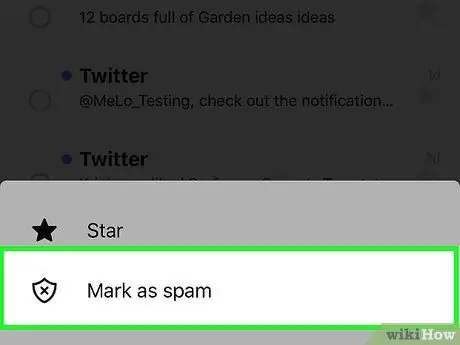
4. solis. Pieskarieties Atzīmēt kā mēstules
Šī opcija ir uznirstošajā izvēlnē. Pēc tam atlasītais ziņojums tiks pārvietots uz “ Spams ”.
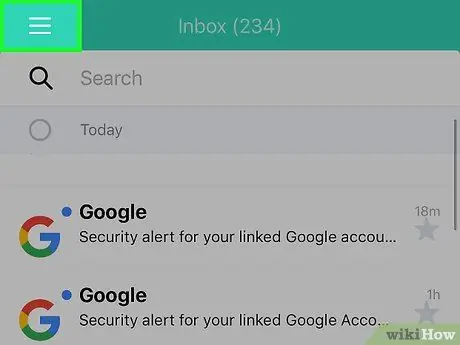
5. solis. Pieskarieties
Tas atrodas ekrāna augšējā kreisajā stūrī. Pēc tam tiks parādīta izvēlne.
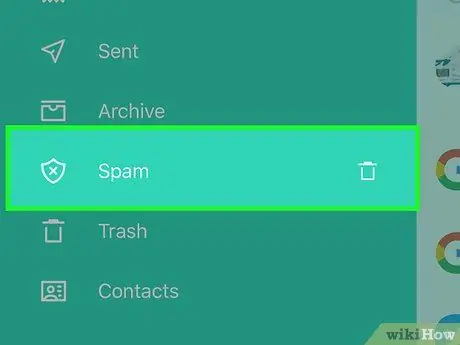
6. solis. Iztukšojiet mapi “Surogātpasts”
Velciet ekrānu, līdz sasniedzat “ Spams ”, Pēc tam pieskarieties miskastes ikonai blakus tai.
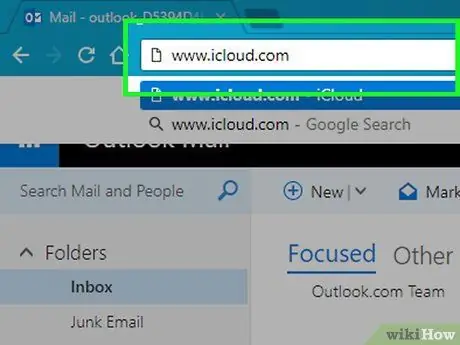
7. solis. Kad tiek prasīts, pieskarieties OK
Pēc tam izvēle tiks apstiprināta un mapes saturs “ Spams tiks dzēsts.
8. daļa no 9: Surogātpasta bloķēšana Apple Mail darbvirsmas versijā
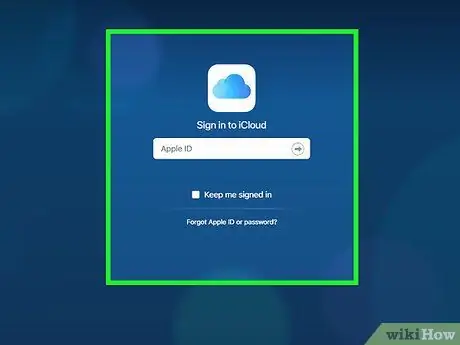
1. solis. Atveriet vietni iCloud
Pārlūkprogrammā apmeklējiet vietni https://www.icloud.com/. Pēc tam tiks parādīta iCloud pieteikšanās lapa.
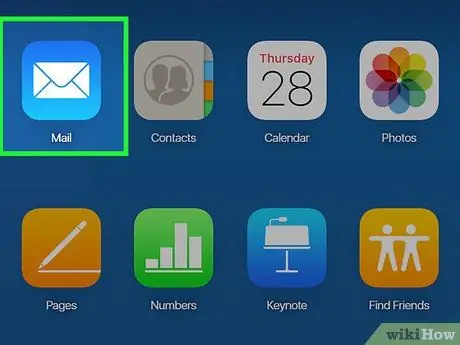
2. solis. Pierakstieties savā kontā
Ievadiet Apple ID e -pasta adresi un paroli, pēc tam noklikšķiniet uz →.
Izlaidiet šo darbību, ja esat jau pierakstījies iCloud kontā
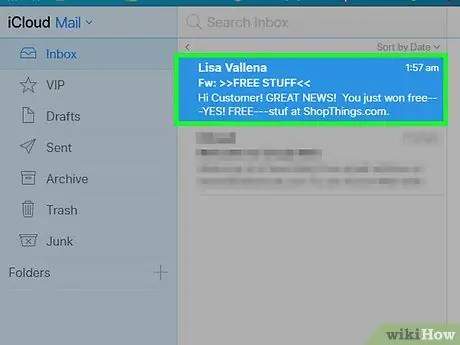
3. solis. Noklikšķiniet uz Pasts
Šī lietotnes ikona atgādina baltu aploksni uz gaiši zila fona.
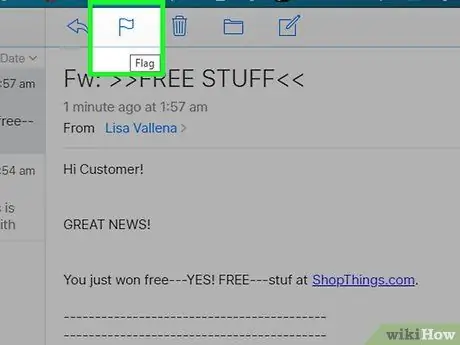
4. solis. Izvēlieties ziņu
Noklikšķiniet uz ziņojuma, kuru vēlaties atzīmēt kā nevēlamu.
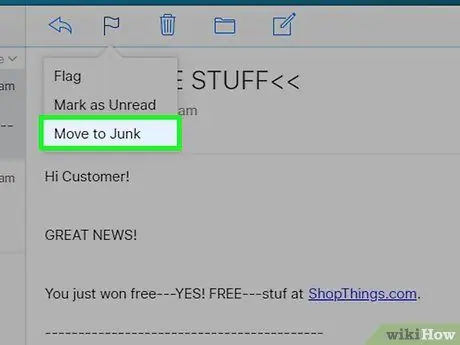
5. solis. Noklikšķiniet uz ikonas "Karogi"
Tā ir karoga ikona lapas augšējā labajā stūrī. Pēc tam tiks parādīta nolaižamā izvēlne.
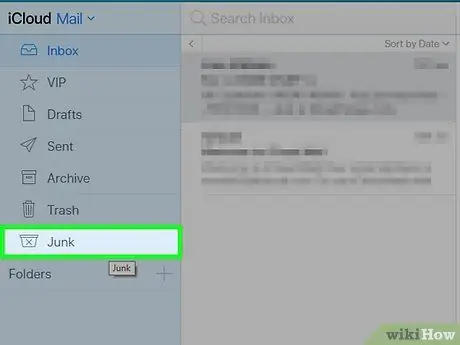
6. solis. Noklikšķiniet uz Pārvietot uz nevēlamo
Šī opcija ir nolaižamajā izvēlnē. Atlasītais ziņojums tiks pārvietots uz “ Junk ”.
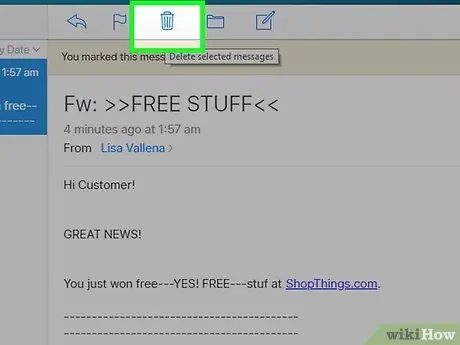
7. solis. Noklikšķiniet uz Junk
Šī opcija ir lapas kreisajā pusē.
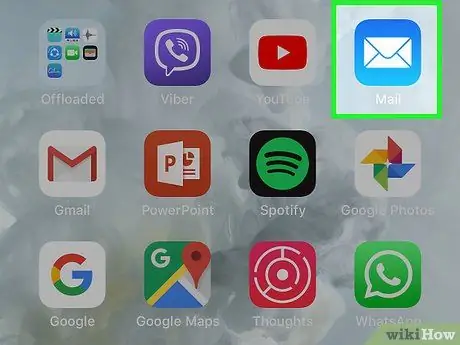
8. solis. Dzēsiet surogātpastu
Noklikšķiniet uz surogātpasta ziņojuma un pēc tam noklikšķiniet uz atkritnes ikonas lapas augšējā labajā stūrī. Pēc tam ziņojums tiks izdzēsts.
9. daļa no 9: Surogātpasta bloķēšana pakalpojumā Apple Mail Mobile

1. solis. Atveriet pastu
Pieskarieties lietotnes Mail ikonai, kas atgādina baltu aploksni uz gaiši zila fona.
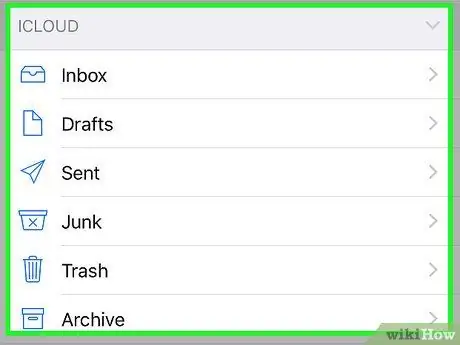
2. solis. Pārliecinieties, ka atrodaties lapā “Pastkastes”
Pieskarieties pogai "Atpakaļ" ekrāna augšējā kreisajā stūrī, līdz tā pazūd.
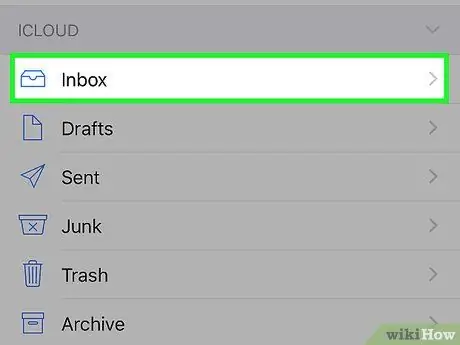
Solis 3. Ritiniet līdz segmentam "ICLOUD"
Šis segments atrodas lapas apakšā.
Ja lapā “Pastkastes” neredzat sadaļu “ICLOUD”, jūsu Apple Mail konts nav saistīts ar lietotni Mail
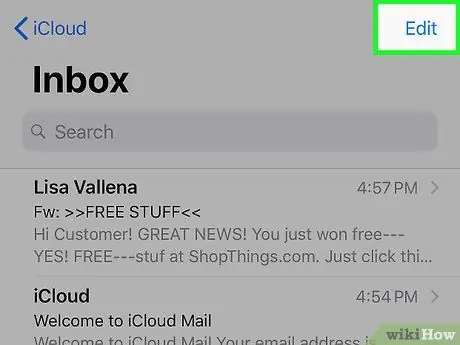
4. solis. Pieskarieties Iesūtne
Pēc tam tiks atvērta iCloud pasta iesūtne.
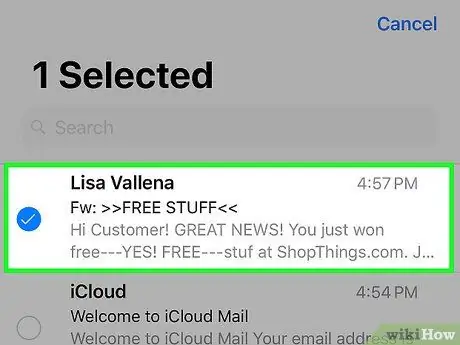
5. solis. Pieskarieties Rediģēt
Tas atrodas ekrāna augšējā labajā stūrī.
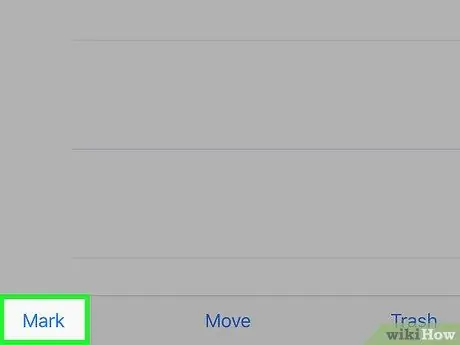
6. solis. Izvēlieties surogātpastu
Pieskarieties ziņojumam, kuru vēlaties atzīmēt kā nevēlamu.
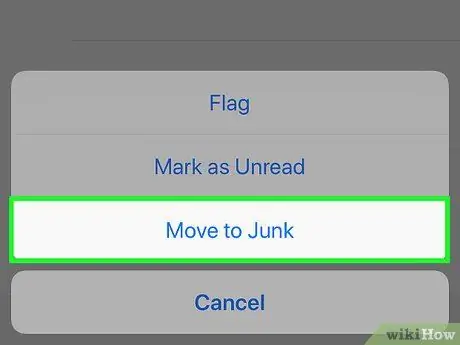
7. solis. Pieskarieties pie Atzīmēt
Tas atrodas ekrāna apakšējā kreisajā stūrī. Pēc tam tiks parādīta jauna izvēlne.
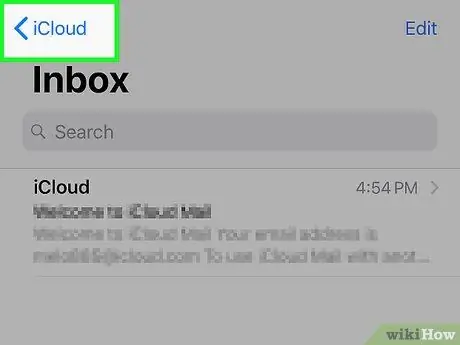
8. solis. Pieskarieties Pārvietot uz nevēlamo
Šī opcija ir izvēlnē. Pēc tam atlasītais ziņojums tiks pārvietots uz “ Junk ”.
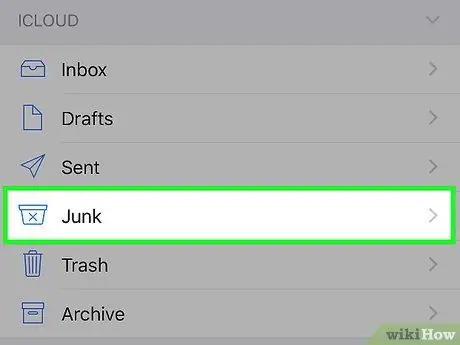
9. solis. Pieskarieties pogai “Atpakaļ”
Tas atrodas ekrāna augšējā kreisajā stūrī.
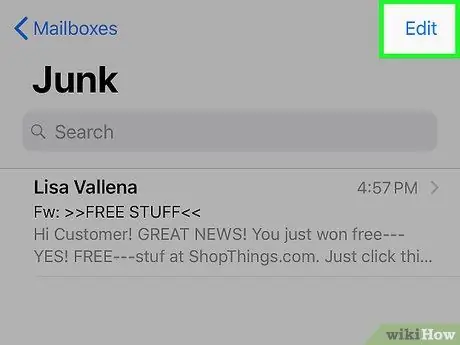
10. solis. Pieskarieties Junk
Šī mape atrodas vairākās mapēs zem “ Iesūtne ”.
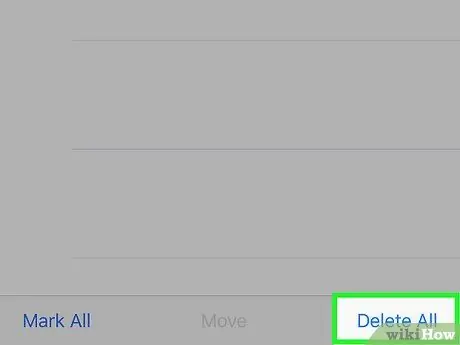
11. solis. Pieskarieties Rediģēt
Tas atrodas ekrāna augšējā labajā stūrī.
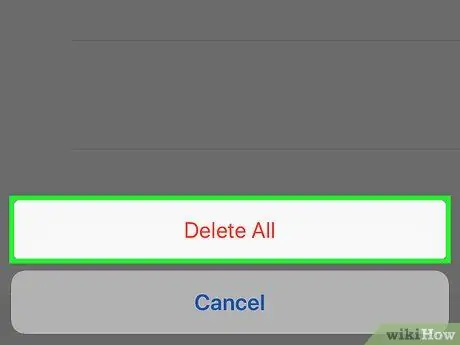
12. solis. Pieskarieties Dzēst visu
Tas atrodas ekrāna apakšā.
13. solis. Kad tiek prasīts, pieskarieties vienumam Dzēst visu
Pēc tam mape Junk ”Tiks iztukšots.






